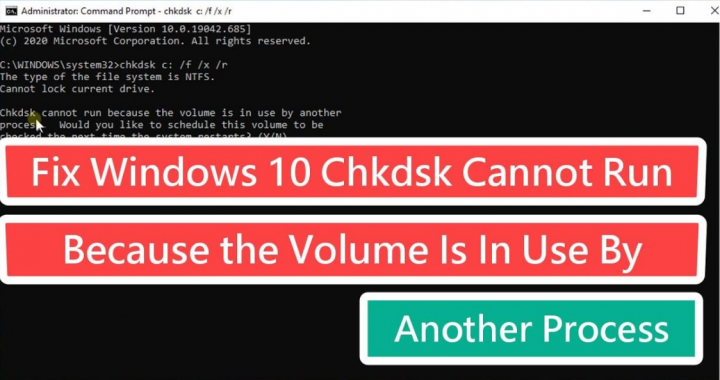Chrome లోని యాక్టివ్ టాబ్ను హైలైట్ చేసే యూజర్ గైడ్
మీరు ఎప్పుడైనా Chrome లో క్రియాశీల ట్యాబ్ను హైలైట్ చేయడానికి ప్రయత్నించారా? Google Chrome దాని UI యొక్క రంగును అనుకూలీకరించడానికి మిమ్మల్ని అనుమతిస్తుంది. మీరు స్వేచ్ఛగా అలా చేయవచ్చు మరియు ఇది Chrome థీమ్ చేయడానికి తక్షణ మార్గం. అయితే, Chrome లో అనుకూలీకరణ సాధనం ఒక రంగును ఎంచుకోవడానికి మిమ్మల్ని అనుమతిస్తుంది. అలాగే, దాని షేడ్స్ ట్యాబ్ల బార్ కోసం ఉపయోగించబడతాయి. ఇది మంచిది అనిపిస్తుంది కాని ఖచ్చితంగా, క్రియాశీల ట్యాబ్ నేపథ్య ట్యాబ్లోని వాటి నుండి వేరు చేయడం కష్టం.
మీరు ప్రత్యేకంగా థీమ్తో జతచేయకపోతే మరియు Chrome లో క్రియాశీల ట్యాబ్ను సూచించాలనుకుంటే. కాబట్టి తనిఖీ చేయడం చాలా సులభం, మీరు వైట్ & బ్లాక్ థీమ్ను ఉపయోగించుకోండి.
విండోస్ 10 మిశ్రమ రియాలిటీ పోర్టల్ను అన్ఇన్స్టాల్ చేయండి
Chrome లో సక్రియ ట్యాబ్ను హైలైట్ చేయండి
వైట్ అండ్ బ్లాక్ థీమ్ గూగుల్ క్రోమ్ థీమ్. అలాగే, కొన్ని భాగాలకు, చీకటి థీమ్ ట్యాబ్ల బార్లో మరియు క్రొత్త ట్యాబ్ పేజీలో నలుపును కలిగి ఉంటుంది. మేము క్రియాశీల ట్యాబ్ గురించి మాట్లాడితే, ఇది శుభ్రమైన తెలుపు రంగును కలిగి ఉంటుంది, ఇది నేపథ్య ట్యాబ్ల యొక్క నలుపు నుండి వేరు చేయడం చాలా సులభం.
నుండి బ్లాక్ & వైట్ థీమ్ను డౌన్లోడ్ చేసుకోండి Chrome వెబ్ స్టోర్ . ఇది ఇన్స్టాల్ చేసిన వెంటనే బ్రౌజర్ రూపాన్ని మారుస్తుంది.
ఇది Chrome లోని క్రియాశీల ట్యాబ్ను సూచించడానికి మీరు ఇన్స్టాల్ చేయగల అనేక థీమ్ల గురించి. మీరు Chrome వెబ్ స్టోర్లో అందుబాటులో ఉన్న ఇతర థీమ్ల ద్వారా వెళ్ళవచ్చు. కొన్ని అధిక కాంట్రాస్ట్ థీమ్స్ మరియు ఈ ప్రయోజనం కోసం సృష్టించబడ్డాయి.
అందుబాటులో ఉన్న థీమ్లు ఆ పనిని చేయలేకపోతే, లేదా మీరు మీ ప్రస్తుత థీమ్ ఉపయోగించే నిర్దిష్ట రంగుతో కనెక్ట్ అయి ఉంటే. అప్పుడు మీరు ఎల్లప్పుడూ మీ స్వంత థీమ్ను తయారు చేసుకోవచ్చు. అవి సృష్టించడం చాలా సులభం అని మేము పైన పేర్కొన్నాము.
థీమ్ను సృష్టించండి మీ ప్రస్తుత రంగు వలె అదే రంగును ఉపయోగిస్తుంది. కానీ మీరు క్రియాశీల ట్యాబ్ కోసం ముదురు లేదా తేలికపాటి రంగును ఉపయోగించుకోవచ్చు. Chrome వెబ్ నుండి థీమ్ సేవ్ చేసినప్పుడల్లా థీమ్ అదే విధంగా ఇన్స్టాల్ చేయబడదు కాని ఇది చాలా సారూప్యంగా పనిచేస్తుంది.
ముగించే ముందు…
Chrome లో థీమ్లను సవరించడం చాలా సులభం. కానీ మీరు ఒకే సమయంలో ఒక థీమ్ను మాత్రమే ఇన్స్టాల్ చేయవచ్చు. మీరు ఉదయం మరియు సాయంత్రం కోసం వివిధ ఇతివృత్తాలను కలిగి ఉండాలనుకుంటే నా ఉద్దేశ్యం. అప్పుడు మీరు ప్రతిరోజూ వాటిని అన్ఇన్స్టాల్ చేసి ఇన్స్టాల్ చేయబోతున్నారు. థీమ్ను తయారుచేసేటప్పుడు నిర్ధారించుకోండి, తద్వారా రాత్రిపూట ఉపయోగించడం చాలా ప్రకాశవంతంగా ఉండదు. వివిధ రంగులతో టాబ్ను సూచించకుండా, ఒక ఉపాయం. టాబ్ శీర్షిక చూపిన రంగును మీరు హైలైట్ చేయవచ్చు. రంగును ఇప్పుడు సెట్ చేయవచ్చు టాబ్ యొక్క రంగుకు భిన్నంగా ఉంటుంది.
ముగింపు:
‘Chrome లోని యాక్టివ్ టాబ్ను హైలైట్ చేయండి’ గురించి ఇక్కడ ఉంది. Chrome లోని యాక్టివ్ టాబ్ను హైలైట్ చేస్తున్నప్పుడు మీరు ఎప్పుడైనా సమస్యలను ఎదుర్కొన్నారా? సమస్యను పరిష్కరించడానికి మా సూచనలు సహాయపడ్డాయా? ఈ వ్యాసంలో మేము కవర్ చేయలేని ఇతర పరిష్కారాలను మీరు కనుగొన్నారా? దిగువ వ్యాఖ్య విభాగంలో మీ ఆలోచనలను మాకు తెలియజేయండి!
అప్పటిదాకా! పీస్ అవుట్
సిస్టమ్ పునరుద్ధరణను ఉపయోగించడానికి మీరు విండోస్ 10 ను పునరుద్ధరించడానికి ఏ విండోస్ ఇన్స్టాలేషన్ను పేర్కొనాలి
ఇది కూడా చదవండి: